QL-800
FAQ & Fehlerbehebung |

QL-800
Datum: 05.01.2022 Kennnummer: faqp00100052_009
Printer Setting Tool verwenden (für Windows)
Mit dem “Printer Setting Tool”, können Sie die Kommunikationseinstellungen, Geräteeinstellungen und P-touch Template Einstellungen für den Drucker von Ihrem Windows PC aus konfigurieren.
Vor dem Verwenden des Printer Setting Tools:
- Vergewissern Sie sich, dass der Netzadapter an den Drucker und an eine Netzsteckdose angeschlossen ist, oder eine voll geladene Batterie installiert ist.
- Stellen Sie sicher dass der Druckertreiber korrekt installiert ist und Sie drucken können.
- Schliessen Sie den Drucker vom Computer über USB Kabel an.
- Schliessen Sie den Drucker den Sie konfigurieren wollen an Ihren Computer an.
-
Starten Sie das Printer Setting Tool.
Für Windows 11 / Windows 10 / Windows Server 2019 / Windows Server 2016
Klicken Sie [Start] - ([Alle Apps] - [Brother] - [Printer Setting Tool].
Für Windows 8/8.1 / Windows Server 2012 / Windows Server 2012 R2
Auf der [Apps] Bildfläche, Klicken Sie auf [Printer Setting Tool].
Für Windows 7 / Windows Vista / Windows Server 2008 / Windows Server 2008 R2
Klicken Sie auf die Schaltfläche Start, dann auf [Alle Programme] - [Brother] - [Label & Mobile Printer] - [Printer Setting Tool].
Das Haupt-Fenster erscheint.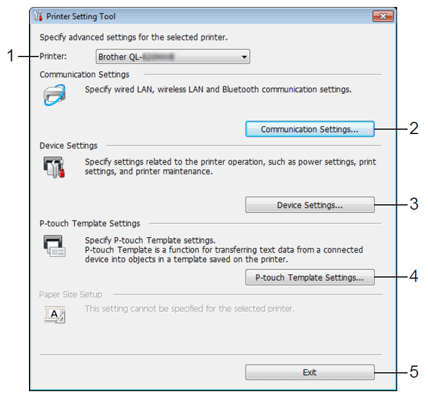
-
Drucker
Listet die angeschlossenen Drucker. -
Kommunikations Einstellungen
Spezifiziert LAN (nur QL-820NWB), Wireless LAN und Bluetooth (nur QL-820NWB) Kommunikations-Einstellungen. -
Geräte Einstellungen
Gibt Einstellungen für Drucker-Geräte an, z. b. Einstellungen und Druckereinstellungen. -
P-touch Template Settings
Gibt die P-Touch-Template-Einstellungen an.Für mehr Informationen zur Verwendung des P-Touch Template, laden Sie das "P-touch Template Manual/Command Reference (nur in Englisch)" in der [Handbücher] Sektion.
-
Exit
Schliesst das Fenster.
-
Drucker
-
Überprüfen Sie ob der Drucker welchen Sie konfigurieren wollen in der Auswahl bei [Drucker] erscheint.
Wenn ein anderer Drucker angezeigt wird, wählen Sie den gewünschten Drucker aus der Dropdown-Liste aus.Wenn nur ein Drucker angeschlossen ist, ist es nicht erforderlich, eine Auswahl vorzunehmen, da nur dieser Drucker verfügbar ist.
-
Wählen Sie die Einstellung, die Sie ändern möchten, und geben Sie dann die Einstellungen in das Dialogfenster ein.
Weitere Informationen zu den Einstellungen-Dialogfeldern finden Sie unter "Verwenden der Kommunikations-Einstellungen (nur QL-810W/820NWB)", "Verwenden der Geräte-Einstellungen" oder "(P-touch Template)". - Klicken Sie [Übernehmen] - [Schliessen] im Dialogfeld Einstellungen, um die Einstellungen auf den Drucker anzuwenden..
-
Klicken Sie [Exit] im Hauptfenster zum Fertigstellen der Einstellungen.
- Verwenden Sie das “Printer Setting Tool” um den Drucker zu konfigurieren nur, wenn sich der Drucker im Standby-Modus befindet. Der Drucker kann Fehlfunktionen aufweisen wenn sie ihn versuchen zu konfigurieren während der Drucker einen Job behandelt.
- Wenn das Printer Setting Tool nicht installiert ist, Laden Sie das Printer Setting Tool von [Downloads] herunter und installieren Sie es. Link auf dieser Website herunter.
QL-800, QL-810W/810Wc, QL-820NWB/820NWBc
Wenn Sie weitere Unterstützung benötigen, wenden Sie sich an den Brother-Kundendienst:
Rückmeldung zum Inhalt
Helfen Sie uns dabei, unseren Support zu verbessern und geben Sie uns unten Ihre Rückmeldung.
Schritt 1: Wie hilfreich sind für Sie die Informationen auf dieser Seite?
Schritt 2: Möchten Sie noch ein paar Bemerkungen hinzufügen?
Bitte beachten Sie, dass dieses Formular nur für Rückmeldungen verwendet wird.